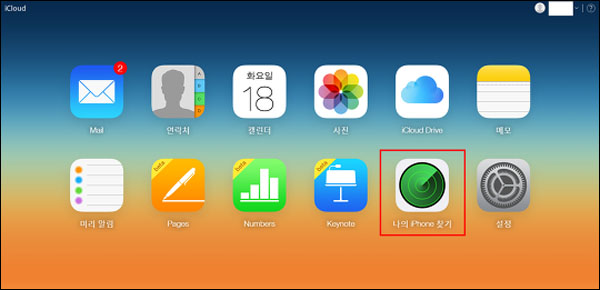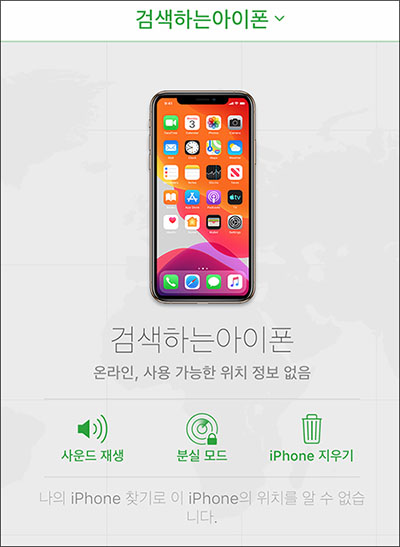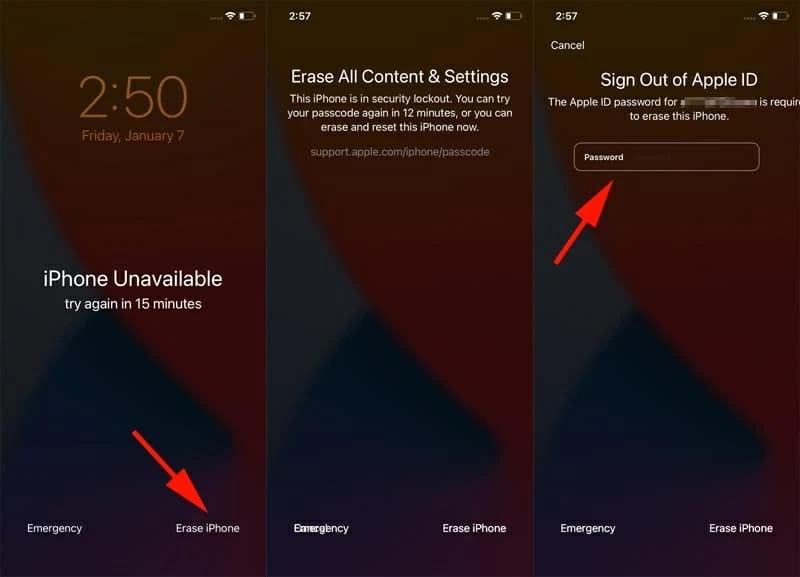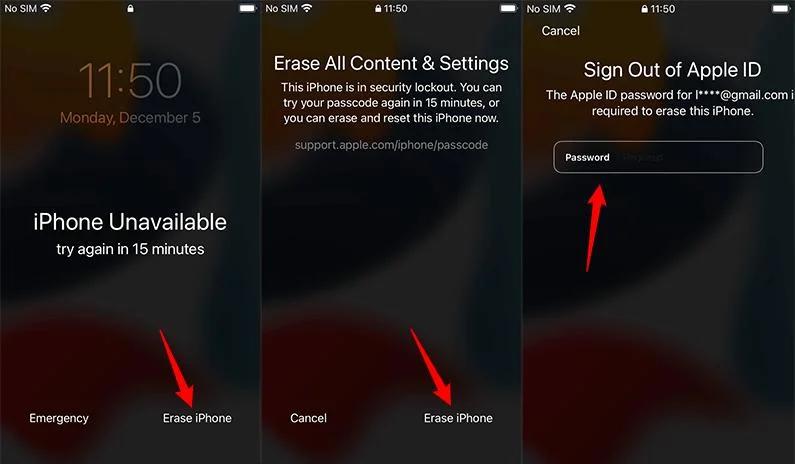iPhone 15 암호를 잊어버리면 괴로운 경험을 하게 될 수 있습니다. 또는 iPhone이 잠겨서 사용하지 못할 수도 있습니다. 다행스럽게도 비밀번호나 컴퓨터를 사용하지 않고 iPhone 15 잠금 해제할 수 있는 다양한 방법이 있습니다. 이 글에서는 Apple ID 없이 잠긴 iPhone에 접근하는 5가지 방법을 보여 드리고 상황에 가장 적합한 방법을 선택하도록 도와드리겠습니다.
다음은 아이폰 잠금 해제 방법의 비교표입니다.
| 방법 | 사용 용이성 | 데이터 손실 | 평가 |
|---|---|---|---|
| PassFab iPhone Unlock | 매우 쉬움 | 없음 | |
| 내 iPhone 찾기 | 쉬움 | 있음 | |
| iTunes | 복잡함 | 있음 | |
| 내 iPhone 지우기 | 보통 | 있음 | |
| iOS 17 비밀번호 찾기 기능 | 쉬움 | 없음 |
1부. 비밀번호/Apple ID/iTunes 없이 iPhone 15 잠금 해제하는 방법은 무엇인가요?
재설정없이 잠긴 iPhone에 접근하는 방법을 생각하고 계신가요? iPhone 15가 잠겨 있고 기술 지식이나 Apple ID 자격 증명이 필요하지 않은 빠르고 빠른 솔루션을 원한다면 PassFab iPhone Unlock 이 최고의 솔루션입니다. iPhone에서 모든 형태의 잠금 화면을 빠르게 지울 수 있는 일종의 소프트웨어입니다.
iPhone 15 잠금 화면 제거 도구의 특징:
- 최신 iPhone 15를 포함하여 다양한 iPhone 모델과 호환됩니다.
- 4자리, Touch ID, Face ID, 영숫자를 포함한 다양한 비밀번호를 제거합니다.
- 사용자 친화적인 인터페이스로 성공률 100%를 자랑합니다.
- 데이터 손실이 발생하지 않습니다.
-
PC에 PassFab iPhone Unlock을 다운로드하여 설치하세요. 기본 인터페이스에는 네 가지 중요한 요소가 있습니다. 시작하려면 "시작"을 클릭한 후 다음 레벨로 이동하세요.

-
iPad 또는 iPhone 15를 PassFab iPhone Unlock을 실행하는 컴퓨터에 연결한 후 "다음" 버튼을 클릭하세요.

-
펌웨어 패키지를 다운로드하려면 "다운로드"를 클릭하세요. 이미 펌웨어를 다운로드한 경우 수동으로 업로드하면 됩니다.

-
다운로드 후 "해제 시작" 버튼을 클릭하여 비밀번호를 삭제하세요. 그 이후에는 iPhone 15를 사용하는 데 비밀번호가 필요하지 않습니다.

2부. 내 휴대폰 찾기로 아이폰 15 잠금 해제하는 방법은 무엇인가요?
내 휴대폰 찾기를 사용하면 암호나 컴퓨터 없이 아이폰 15 잠금 해제가 가능합니다. 이 도구를 사용하면 분실하거나 도난당한 iPhone을 원격으로 찾아 잠그거나 지울 수 있습니다. iPhone 15를 삭제하고 비밀번호를 제거하는 데 사용될 수 있습니다.
팁:
인터넷에 연결된 다른 장치와 Apple ID 및 비밀번호가 있어야 합니다. 잠긴 iPhone에도 나의 찾기 기능이 있어야 합니다.
Apple ID 없이 잠긴 iPhone에 들어가는 방법은 다음과 같습니다.
-
PC 브라우저를 열고 iCloud.com으로 이동합니다.
-
Apple ID를 사용하여 iCloud 계정에 로그인하십시오.
-
계속하려면 "iPhone 찾기" 아이콘을 탭하세요.

-
이 iCloud 계정과 연결된 기기 목록에서 잠긴 iPhone 15를 선택하세요.
-
iPhone을 지우려면 iPhone 지우기를 클릭하고 화면의 지시를 따르십시오.

-
잠금 해제 절차가 완료될 때까지 기다리십시오.
장점
- 개인정보 보호 및 데이터 보호를 위해 iPhone 15를 원격으로 삭제.
- 무료, 소프트웨어 설치가 필요없음.
- 비교적 사용자 친화적인 방법.
단점
- 잠긴 iPhone이 오프라인이거나 비행기 모드인 경우 이 방법을 사용할 수 없음.
- 장치를 잠금 해제할 필요 없이 원격으로 장치를 잠그거나 지우려는 상황에 효과적임.
3부. iTunes를 사용하여 잠긴 iPhone 15에 들어가는 방법은 무엇인가요?
iTunes가 설치된 컴퓨터에 접근할 수 있는 경우 iTunes를 사용하여 암호 없이 iPhone 15 잠금 해제할 수도 있습니다. iTunes를 사용하여 iPhone 15를 공장 설정으로 복원하고 암호를 지울 수 있습니다.
팁:
이를 위해서는 USB 코드가 필요합니다. iPhone 15를 복구하기 전에 먼저 복구 모드로 전환해야 합니다.
-
USB 케이블을 사용하여 iPhone 15를 컴퓨터에 연결하십시오.
-
iTunes를 엽니다. Apple ID 비밀번호를 입력하라는 메시지가 나타나면 "취소"를 클릭하세요.
-
iTunes 왼쪽 상단에 있는 "iPhone" 아이콘을 클릭하세요. "요약" 탭을 클릭하세요.

-
"백업"에서 "iPhone 복원"을 클릭하세요.
-
iPhone이 잠기기 전에 생성된 가장 최근 백업을 선택하십시오. 그리고 "복원"을 클릭하세요.

장점
- 검증된 공식 무료 방식이므로 안전합니다.
- iTunes를 사용하여 아이폰 잠금 해제한 후 이전 백업에서 데이터를 복원할 수 있습니다.
단점
- iTunes를 사용하여 iPhone 15 잠금 해제하면 데이터가 손실됩니다.
- iTunes를 실행하는 컴퓨터에 액세스할 수 있어야 합니다.
- 이전에 잠긴 iPhone을 사용 중인 PC와 동기화하지 않은 경우 호환성 문제가 발생할 수 있습니다.
4부. 폰을 지우고 iPhone 15를 재설정하는 방법은 무엇인가요?
비밀번호와 컴퓨터 없이 iPhone을 재설정하는 방법을 알고 싶으신가요? "내 휴대폰 지우기" 옵션을 사용하여 iPhone 15를 재설정하면 iPhone을 공장 설정으로 복원할 수 있습니다. 컴퓨터나 다른 기기에 접근할 수 없는 경우에도 휴대폰 초기화 옵션을 사용하여 암호 없이 아이폰 화면 잠금 해제할 수 있습니다.
이 방법을 사용하려면 몇 가지 사항이 필요합니다:
팁:
- iPhone은 iOS 15.2 이상을 실행해야 합니다.
- 장치를 구성하려면 Apple ID와 비밀번호를 입력하세요.
- 가젯이 폰이나 Wi-Fi 네트워크에 연결되어 있어야 합니다.
-
"iPhone 지우기" 옵션이 표시될 때까지 iPhone 화면에 암호를 여러 번 입력하세요.
-
오른쪽 하단에서 'iPhone 지우기' 버튼을 누릅니다.
-
Apple ID로 로그인하세요. iPhone 15를 없애고 계정에서 지우려면 Apple ID 비밀번호를 입력하세요.
-
이제 iPhone의 새로운 비밀번호나 Face ID를 사용하여 재설정할 수 있습니다.

장점
- 이 방법은 적용이 간단하고 기술적 지식이 필요하지 않습니다.
- 이는 iPhone 15 잠금 해제를 위해 Apple이 승인한 기술입니다.
- 내 iPhone 지우기는 기기의 iOS 버전에 영향을 주지 않습니다.
단점
- iPhone의 모든 데이터와 설정이 삭제됩니다.
- iPhone을 재설정한 후에도 iPhone을 사용하려면 iCloud에 로그인해야 합니다.
5부. iOS 17의 새로운 기능으로 iPhone 15 잠금 해제하는 방법
기존 비밀번호가 기억나지 않는 경우 iOS 17의 새로운 비밀번호 복구 옵션을 사용하면 72시간 내에 비밀번호를 재설정할 수 있습니다. 컴퓨터 또는 비밀번호 없이 잠긴 전화기에 들어가는 방법을 살펴보겠습니다. 잘못된 비밀번호를 입력하면 iOS 17을 실행하는 iPhone에서 "비밀번호를 잊으셨나요?"라는 메시지가 하단에 표시됩니다. 옵션을 선택하면 "비밀번호 재설정 시도" 옵션이 있는 다른 화면으로 이동됩니다. 그리고 새 비밀번호를 설정하기 전에 이전 비밀번호를 입력하라는 메시지가 표시됩니다.
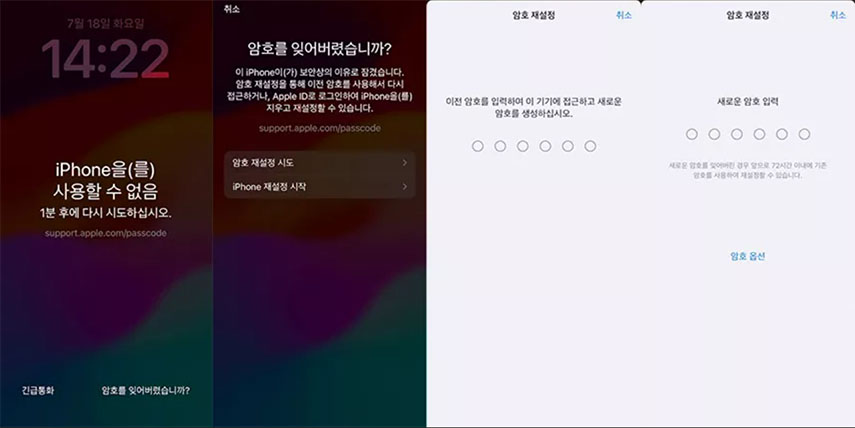
장점
- 잊어버린 비밀번호를 복구하는 간단하고 내장된 방법입니다.
- 사용자 친화적이며 컴퓨터에 연결할 필요가 없습니다.
단점
- 이 방법은 iOS 17을 실행하는 기기에만 적용됩니다.
- 비밀번호를 재설정할 수 있는 시간은 72시간으로 제한됩니다.
- 데이터 복구나 백업에는 도움이 되지 않습니다.
자주 묻는 질문
1. Siri로 iPhone 잠금 화면을 우회하려면 어떻게 해야 하나요?
Siri를 사용하여 iPhone 잠금 화면을 우회하는 것은 더 이상 실행 가능한 방법이 아닙니다. iPhone이 iOS 8 이하를 실행하는 경우에만 Siri를 사용하여 암호 없이 아이폰 화면 잠금 해제할 수 있습니다.
2. 계산기로 아이폰 잠금 해제할 수 있나요?
아니요, 계산기로 iPhone을 잠금 해제하는 것은 불가능합니다. 계산기 앱은 수학 계산을 수행하는 데에만 사용할 수 있습니다. 이 접근 방식은 비밀번호나 얼굴 ID 없이 계산기를 사용하여 아이폰 잠금 해제하는 방법을 설명하는 TikTok 비디오를 기반으로 합니다. 그러나 이 전략은 사기이거나 환상이며 사실이 아닙니다.
3. 카메라를 사용하여 아이폰 화면 잠금 해제할 수 있나요?
아니요, 그러나 사용자가 카메라를 활용하여 iPhone을 잠금 해제할 수 있다고 주장하는 여러 유명한 TikTok 영상들이 있습니다. iPhone에 Touch ID가 있거나 생체 인증이 활성화되어 있으면 작동하지 않습니다. 설정에서 잠금 화면에서의 카메라 접근을 차단한 경우에도 작동하지 않습니다.
4. Apple Watch로 아이폰 잠금 해제할 수 있나요?
예, Apple Watch를 사용하여 아이폰 잠금 해제할 수 있습니다. 이렇게 하려면 iPhone과 Apple Watch가 모두 iCloud에 로그인되어 있고 이중 인증이 활성화되어 있는지 확인해야 합니다.
결론
이 글에서는 Apple ID와 비밀번호 없이 잠긴 iPhone에 접근하는 방법에 대해 알아보았습니다. 컴퓨터 없이 아이폰 잠금 해제하는 5가지 방법과 그 장단점을 비교했습니다. 그 중에서도 PassFab iPhone Unlock 이 쉽고 빠르며 효과적이기 때문에 가장 좋은 방법이라는 결론을 내렸습니다. 특별한 기술 없이도 몇 분 만에 iPhone에서 모든 유형의 잠금 화면을 제거할 수 있습니다.